
时间:2021-03-04 04:36:59 来源:www.win10xitong.com 作者:win10
我们现在的电脑基本都是安装的win10系统,有时候总会遇到一些奇怪的问题,今天小编就遇到了win10系统怎么关闭启动管理器的问题,要是你是一名才接触win10系统的用户,可能处理win10系统怎么关闭启动管理器的问题的时候就不知道该怎么办了,那win10系统怎么关闭启动管理器的情况能不能处理呢?解决这个问题的步骤如下:1、敲击键盘上的Win + R组合键,打开运行窗口,然后输入cmd命令,点击确定按钮。2、在打开的命令提示符中输入bcdedit,然后按Enter。如果我们看到下面的" displaybootmenu"状态为"yes",则表示开机的时候会显示启动管理器即可很容易的处理好了。大伙还是没有明白的话下面我们就一步一步的详细说说win10系统怎么关闭启动管理器的处理方式。
1.点击键盘上的win/r组合键打开运行窗口,然后输入cmd命令并点击ok按钮。

2.在打开的命令提示符下输入bcdedit,然后按回车键。如果我们看到下面的“displaybootmenu”状态为“是”,这意味着启动时将显示启动管理器。
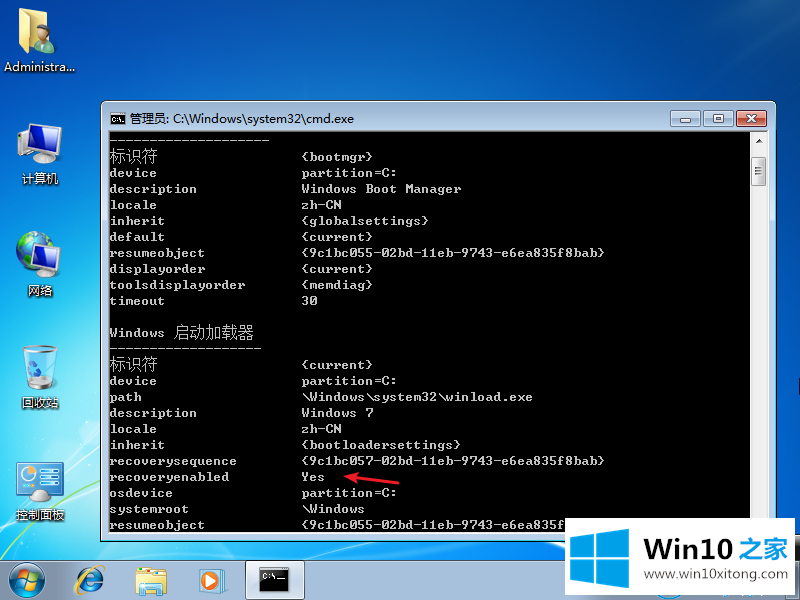
3.然后输入bcdedit-set {bootmgr}显示启动菜单号,并按回车键关闭显示启动管理器。
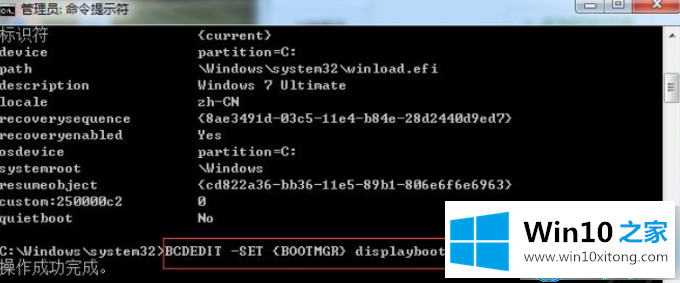
4.然后使用' bcdedit '命令再次检查。如果显示为“否”,则表示启动管理器已关闭。
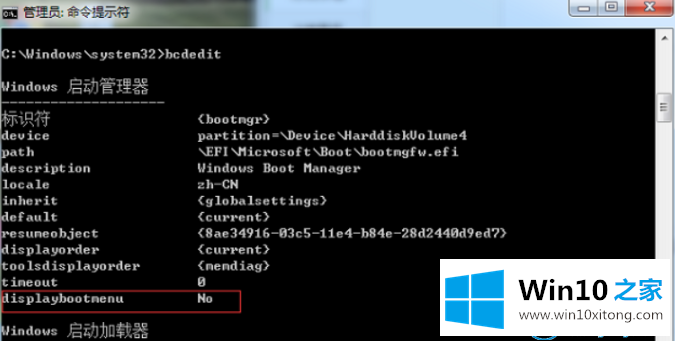
这是如何关闭Win10 Home边肖带来的win10系统启动管理器。
到这里,win10系统怎么关闭启动管理器的处理方式就给大家说到这里了,如果你还有疑问,欢迎给本站留言。